Cách bắt đầu cuộc họp trên Cisco Webex Meetings
Bạn có thể bắt đầu cuộc họp mà bạn là người chủ trì (host) trực tiếp trên trang webex của mình hoặc sử dụng ứng dụng Cisco Webex Meetings trên điện thoại di động.
Ngoài những tính năng cơ bản như tắt/bật âm thanh, tắt/bật video, chia sẻ nội dung, ghi lại cuộc họp, ….. Ciso Webex Meetings còn hỗ trợ thêm tính năng Virtual Background (hình nền ảo) cho phép làm mờ hình nền của bạn khi bạn không muốn cho người khác xem không gian riêng tư của mình. Tìm hiểu thêm về lợi ích cũng như cách sử dụng của tính năng mới này đến từ Cisco tại Hướng dẫn sử dụng tính năng Virtual Background trên Cisco Webex Meetings.
1. Cách bắt đầu cuộc họp Webex trên Windows/Mac
Nếu bạn sắp tổ chức một cuộc họp vào thời gian đã định, hãy đăng nhập vào trang Cisco Webex Meetings của bạn hoặc của công ty bạn. Danh sách các cuộc họp sắp tới sẽ được hiển thị trong phần Upcoming Meetings ở trung tâm của Trang chủ. Tìm cuộc họp của bạn và chọn Start để bắt đầu.

2. Cách bắt đầu cuộc họp Webex trên iOS/Android
Tại mục sự kiện đã lên lịch, trượt sang bên trái màn hình My Meetings và chọn Start ở góc trên cùng bên phải.
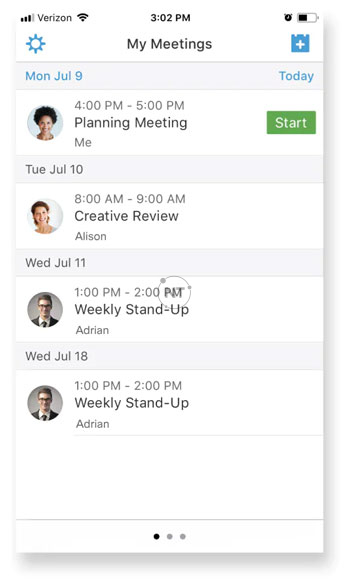
3. Cách bắt đầu cuộc họp từ Personal Room trên Cisco Webex Meetings
3.1, Personal Room là gì?
Personal Room là không gian hội nghị ảo của riêng bạn. Personal Room luôn có sẵn và bạn không bao giờ phải đặt trước khi muốn tổ chức một cuộc họp. Attendees (người dự thính) có thể dễ dàng tham gia cuộc họp trên Personal Room thông qua liên kết Personal Room, email hoặc số điện thoại của bạn.
3.2, Cách tiến hành
Đăng nhập vào trang Webex. Sau đó, chọn Start a Meeting trên mục Personal Room của Trang chủ.
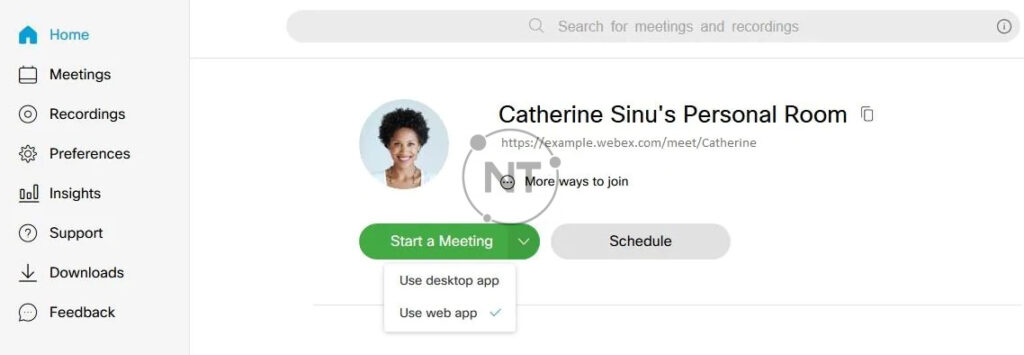
Chú ý: Cuộc họp sẽ bắt đầu trên desktop app (ứng dụng dành cho máy tính để bàn) hoặc trên web app (ứng dụng web), phụ thuộc vào tùy chọn của bạn lần trước.
Khi đã bắt đầu cuộc họp trên Personal Room, bạn có thể nhìn thấy và nghe thấy bất attendees nào tham gia.
Video hướng dẫn sử dụng Personal Room:








